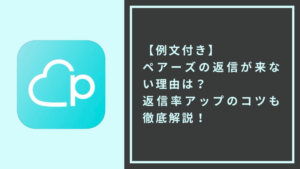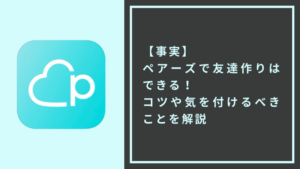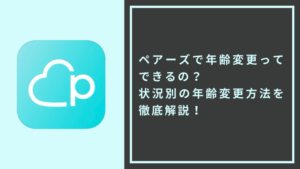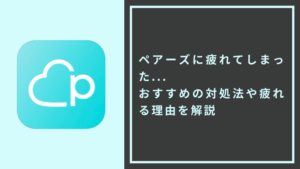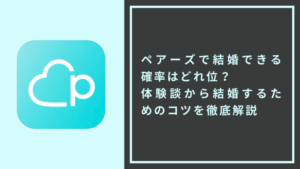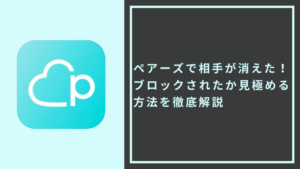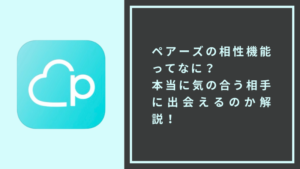25歳女性
25歳女性スマホを最近機種変更したけど、そのままペアーズって使えるのかな?
もしログインできずにそのままペアーズ使えなくなったらどうしよう・・・
ペアーズのアカウントを引き継ぐときにやっておかないといけないことってあるの?
スマホを機種変更したときにそのままペアーズって利用できるのか不安ですよね、、
Andoroidからiosにスマホを機種変更したときや携帯番号を変更したときなどパターンは様々です。
ペアーズは機種変更してもアカウントの引き継ぎがとても簡単なので安心してください。
ただし、場合によってはアカウントを引き継ぐことができずに今までのアカウントが利用できなくなる可能性もあります。
そこで今回は機種変更時に安全にペアーズのアカウント引き継ぎができる方法をお伝えしますね。
この記事でわかることは以下のとおりです。
- ペアーズでアカウントを引き継ぐ前にやっておきたいこと
- ペアーズでの具体的なアカウント引き継ぎ方法
- ペアーズでアカウントを引き継ぐ際の注意点
5分程度で読める記事なのでぜひ、最後までお読みください。
ペアーズのアカウントを引き継ぐ前にやっておきたいこと


ペアーズのアカウント引き継ぎはとても簡単です。
今まで使ってたペアーズアカウントのログイン情報を機種変更後の端末でそのまま入力することで引き継ぎすることができます。



そうなのね!
これなら機種変更後でも簡単にアカウント引き継ぎできそう!
ただし、機種変更のパターンによってアカウントが引き継げない場合があるので注意してください。
具体的に解説しますね。
ここでは主に機種変更のパターンとして以下の3パターンが挙げられます。
- 機種変更時にOSと電話番号がそのままの人
- 機種変更時にOSが変わった人
- 機種変更時に電話番号が変わった人
ここでいうOSとはAndoroidやiosのことです。
機種変更したときの端末がiPhoneであればios、それ以外の端末であればAndoroidであることが一般的です。
それぞれのパターンについて解説していくので自分が当てはまるパターンの箇所を読み進めてもらえればと思います。
機種変更時にOSと電話番号がそのままの人
このパターンの人はアカウント引き継ぎ前にやるべきことは特にありません。
OSも電話番号も変わっていないのでペアーズには以前と同じログイン方法でログインしてもらえればアカウント引き継ぎが完了します。
利用できるログイン方法は以下のとおりです。
- メールアドレス
- 電話番号
- Apple(ios限定)
- LINE
機種変更する人はこのパターンが1番多いと思うので簡単にできるから安心ですね。
機種変更時にOSが変わった人
このパターンの人は機種変更時に
- Andoroid端末→ios端末
- ios端末→Andoroid端末
などOSを変更した人に当てはまります。
このパターンの人もアカウント引き継ぎ前にやるべきことは特にありません。
利用できるログイン方法は以下のとおりです。
- メールアドレス
- 電話番号
- LINE
ただし、機種変更でOSが変わった人はアプリ内のポイントや有料プランについての注意点があるので後ほど解説しますね。
機種変更時に電話番号が変わった人
このパターンの人は新しい端末ではペアーズに電話番号でログインすることができなくなります。
ペアーズは前の端末の電話番号の情報をもっているので新しい電話番号でログインするとログインエラーになってしまいます。
このパターンの人が利用できるログイン方法は以下のとおり。
- メールアドレス
- Apple(ios限定)
- LINE
そこで、機種変更前までは電話番号でログインしてペアーズを利用していた方は新しい端末でペアーズを利用する前にメールアドレス登録を事前に済ませておきましょう。
この登録をしておかないと機種変更した後の端末でペアーズを利用する際にアカウント引き継ぎができなくなります。
①ペアーズのアプリにログイン
②ホーム画面右下の【その他】から【設定】を選択
③【通知設定】を選択
④【連絡先メールアドレス】を選択
⑤登録・変更するメールアドレスを入力し、【確認メールを送信】を選択
⑥入力したメールアドレス宛に認証コードが届くので、ペアーズに入力
この手順とおりにやってもらえればメールアドレス登録は完了します。
事前にメールアドレス登録を行なっておくことで新しい端末でログインするときに機種変更前に利用していたペアーズアカウントで引き継ぎができます。
ペアーズでの具体的なアカウント引き継ぎ方法


ここからは具体的なアカウント引き継ぎ方法について解説します。
どの方法も簡単にアカウント引き継ぎができるので安心してください。
メールアドレスでのアカウント引き継ぎ方法
機種変更後の新しい端末でペアーズにログインし、メールアドレスでログインするだけでアカウントの引き継ぎが完了します。
アカウント引き継ぎが完了したら今まで利用していたペアーズアカウントでそのまま始めることができます。
Facebookでのアカウント引き継ぎ方法
機種変更後の新しい端末でペアーズにログインし、Facebookでログインするだけでアカウントの引き継ぎが完了します。
新しい端末でペアーズをインストールするときにFacebookも一緒にインストールしておきましょう。
アカウント引き継ぎが完了したら今まで利用していたペアーズアカウントでそのまま始めることができます。
電話番号でのアカウント引き継ぎ方法
機種変更後の新しい端末でペアーズにログインし、電話番号でログインするだけでアカウントの引き継ぎが完了します。
アカウント引き継ぎが完了したら今まで利用していたペアーズアカウントでそのまま始めることができます。
Appleでのアカウント引き継ぎ方法
機種変更後の新しい端末でペアーズにログインし、AppleIDでログインするだけでアカウントの引き継ぎが完了します。なおこのログイン方法はios限定になります。
アカウント引き継ぎが完了したら今まで利用していたペアーズアカウントでそのまま始めることができます。
LINEでのアカウント引き継ぎ方法
機種変更後の新しい端末でペアーズにログインし、LINEでログインするだけでアカウントの引き継ぎが完了します。
新しい端末でペアーズをインストールするときにLINEも一緒にインストールしておきましょう。
アカウント引き継ぎが完了したら今まで利用していたペアーズアカウントでそのまま始めることができます。
ペアーズでアカウントを引き継ぐときの注意点
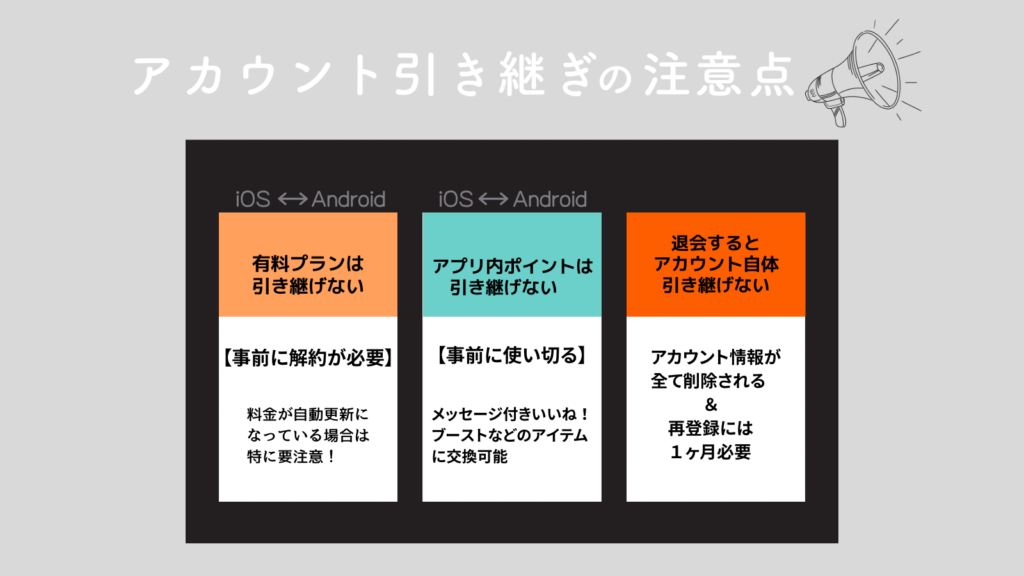
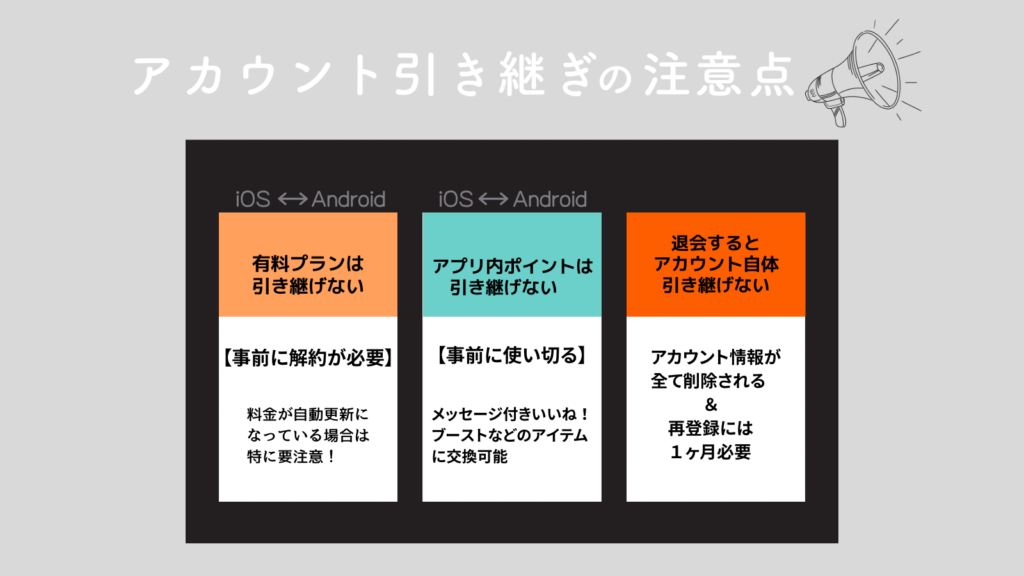
ペアーズでアカウントを引き継ぐときには注意点がいくつかあるので解説していきますね。
アカウント引き継ぎで注意するべきは以下のとおり。
- 異なるOS間では有料プランを引き継ぐことができない
- 異なるOS間ではアプリ内ポイントの引き継ぎができない
- 退会してしまうとアカウントを引き継ぐことができない
特に機種変更でOSが変わってしまった人(ios→AndoroidもしくはAndoroid→iosに変更)は注意が必要です。
異なるOS間では有料プランを引き継ぐことができない
機種変更時にOSが変わってしまった人は有料プランの引き継ぎができなくなるので注意しましょう。
いま利用しているペアーズのアカウントが有料プランであった場合は事前に解約しておきましょう。
自分が有料会員であるかの確認方法は以下のとおりです。
- ペアーズアプリにログイン
- 画面右下の「その他」を選択し、「会員ステータス」を選択
有料プランの料金を自動更新にしている場合には自動的に料金が請求されることになってしまうので必ず有料プランの解約はやっておきましょう。
下記の記事で、ペアーズにおけるプランについて詳しく解説しているので、見直したい方はぜひ参考にしてみてください。


異なるOS間ではアプリ内ポイントの引き継ぎができない
機種変更時にOSが変わってしまった人はアプリ内のポイントも引き継ぐことができなくなってしまうので注意が必要です。
アプリ内のポイントとは、メッセージ付きいいね!やブーストなどのアイテムに交換できるポイントのことです。
自分のアカウントでポイントがないかチェックする方法は以下のとおり。
- ペアーズアプリにログイン
- 画面右下の「その他」を選択すると、画面上部にそれぞれのアイテム数が表示
もし、使い切っていないポイントがあった場合はアカウント引き継ぎをする前にすべて使い切っておきましょう。
退会してしまうとアカウントを引き継ぎことができない
ペアーズを退会してしまうと今までのアカウント情報がすべて削除されてしまうのでアカウントを引き継ぐことができません。
一度ペアーズを退会してしまうと再登録するには1ヶ月の期間を空ける必要があります。
くれぐれも機種変更するからといって事前にペアーズを退会しないようにしましょう。